Spotify dodało funkcję bezpieczeństwa na urządzeniach z Androidem, aby jazda ze strumieniowym przesyłaniem muzyki była bardziej przyjazna dla kierowcy. Ta funkcja nazywa się Car View i jest dostępna tylko na urządzeniach z systemem Android. Car View wykrywa Bluetooth Twojego pojazdu i zmienia interfejs odtwarzania na prostszy, który jest łatwiejszy do zobaczenia i używania podczas jazdy.
Instrukcje dotyczące Spotify dotyczą tylko wersji na Androida. (Wersja różni się w zależności od urządzenia).
Wymagania wstępne dotyczące widoku samochodu
Istnieje kilka warunków wstępnych do korzystania z Car View w Spotify. Będziesz potrzebować:
- Urządzenie z systemem Android. Możesz używać smartfona lub tabletu, o ile ma on zainstalowany system Android.
- Bluetooth włączony zarówno w smartfonie, jak iw samochodzie. Zapoznaj się z instrukcją obsługi samochodu witryną internetową, aby włączyć lub potwierdzić, że Bluetooth jest włączony lub jeśli masz nawet Bluetooth. (Większość nowoczesnych samochodów ma tę funkcję, ale można ją również dodać do starszych pojazdów. Sprawdź lokalny sklep techniczny lub Amazon, aby uzyskać niedrogi zestaw samochodowy Bluetooth).
- Twój smartfon lub tablet sparowany z samochodem przez Bluetooth. Bez tego parowania Twój samochód lub ciężarówka nie będzie w stanie odtwarzać muzyki przez głośniki, ale Car View będzie nadal odtwarzany przez urządzenie z Androidem w Twoim pojeździe.
- Konto Spotify. Nie ma znaczenia, czy korzystasz z konta bezpłatnego, czy konta premium (płatna subskrypcja).
- Aplikacja Spotify zainstalowana na smartfonie lub tablecie z systemem Android.
Po potwierdzeniu tych elementów następną rzeczą jest skonfigurowanie widoku samochodu.
Nie próbuj konfigurować Car View podczas jazdy.
Jak potwierdzić lub włączyć widok samochodu
Domyślnie Car View jest włączony. Jeśli jednak przypadkowo ją wyłączyłeś lub podłączysz telefon przez złącze pomocnicze lub liniowe, Twój samochód może nie być świadomy tej funkcji. Aby potwierdzić lub włączyć to ustawienie, wykonaj następujące kroki:
-
Na Strona główna ekran, stuknij Biblioteka.
-
W prawym górnym rogu dotknij tryb (Ustawienia).
-
Przewiń w dół w połowie, aż dojdziesz do Samochód Sekcja.
-
Upewnij się, że przełącznik suwakowy obok opcji Car View jest ustawiony w prawo.
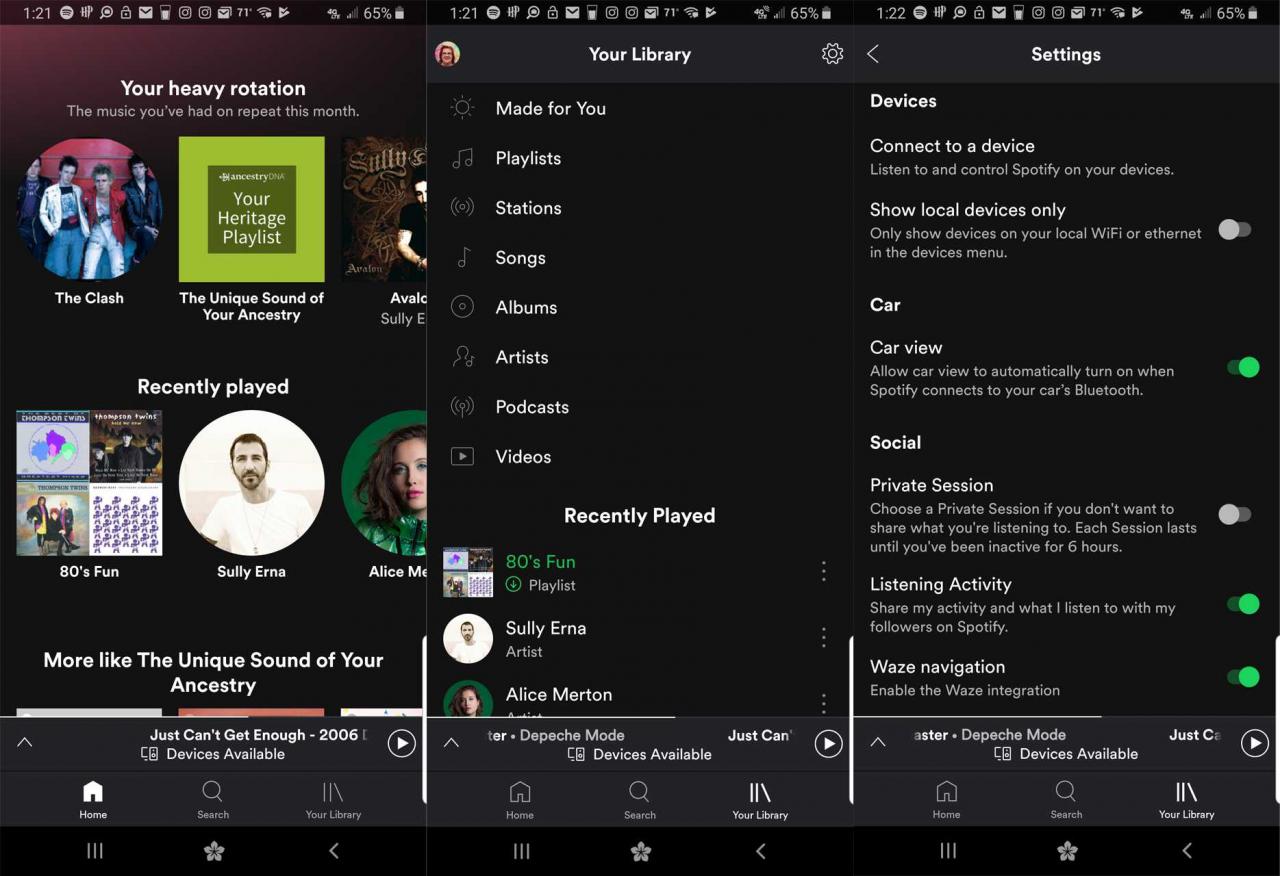
-
Suwak będzie zielony, jeśli jest włączony.
Informacje o interfejsie Car View
Po uruchomieniu samochodu Spotify rozpoznaje Twój pojazd i przełącza się z normalnego interfejsu na zminimalizowany. Ten przejrzysty interfejs usunął okładkę albumu, dając kierowcy interfejs wolny od rozpraszania się.
Interfejs Car View ułatwia sprawdzenie, kto jest wykonawcą, utwór i inne operacje. Patrząc na poniższy ekran, zobaczysz porównanie normalnego widoku (lewa strona) vs. Widok samochodu (prawa strona). Podstawowy interfejs ma następujące opcje:
- Tytuł piosenki
- Wykonawca
- Pasek postępu utworu.
- Poprzedni (wygląda jak przycisk przewijania do tyłu).
- Wstrzymaj Odtwórz
- Dalej (wygląda jak przycisk przewijania do przodu).
- Ulubiony (serce)
- Przycisk odtwarzania losowego utworu.
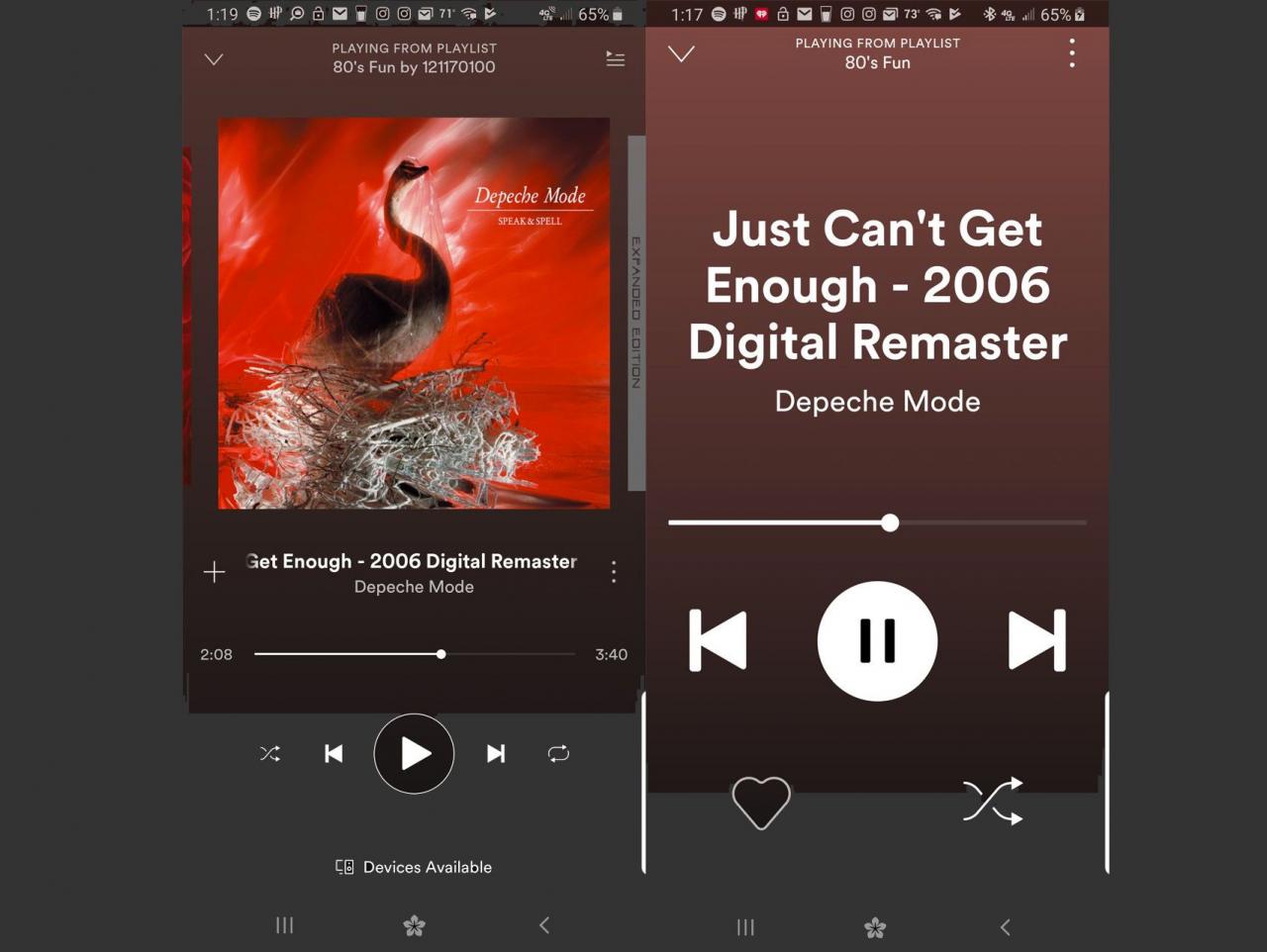
Jak wyłączyć widok samochodu
Kompletujemy wszystkie dokumenty (wymagana jest kopia paszportu i 4 zdjęcia) potrzebne do Car View zapewnia bezpieczniejsze wrażenia z jazdy podczas słuchania ulubionych utworów, pasażer może chcieć oglądać okładki albumów lub korzystać z innych funkcji w Spotify. Istnieją dwa sposoby wyłączenia funkcji Car View. Jednym jest wyłączenie tej funkcji na czas aktualnej podróży, a drugim całkowite wyłączenie tej funkcji.
Aby tymczasowo wyłączyć Car View, dotknij trzech pionowych kropek w prawym górnym rogu interfejsu Car View. Spowoduje to otwarcie opcji tymczasowego wyłączenia widoku samochodu. Kran Wyłącz widok samochodu wyłączyć do następnej jazdy. Możesz też dotknąć Anuluj aby wrócić do Car View.
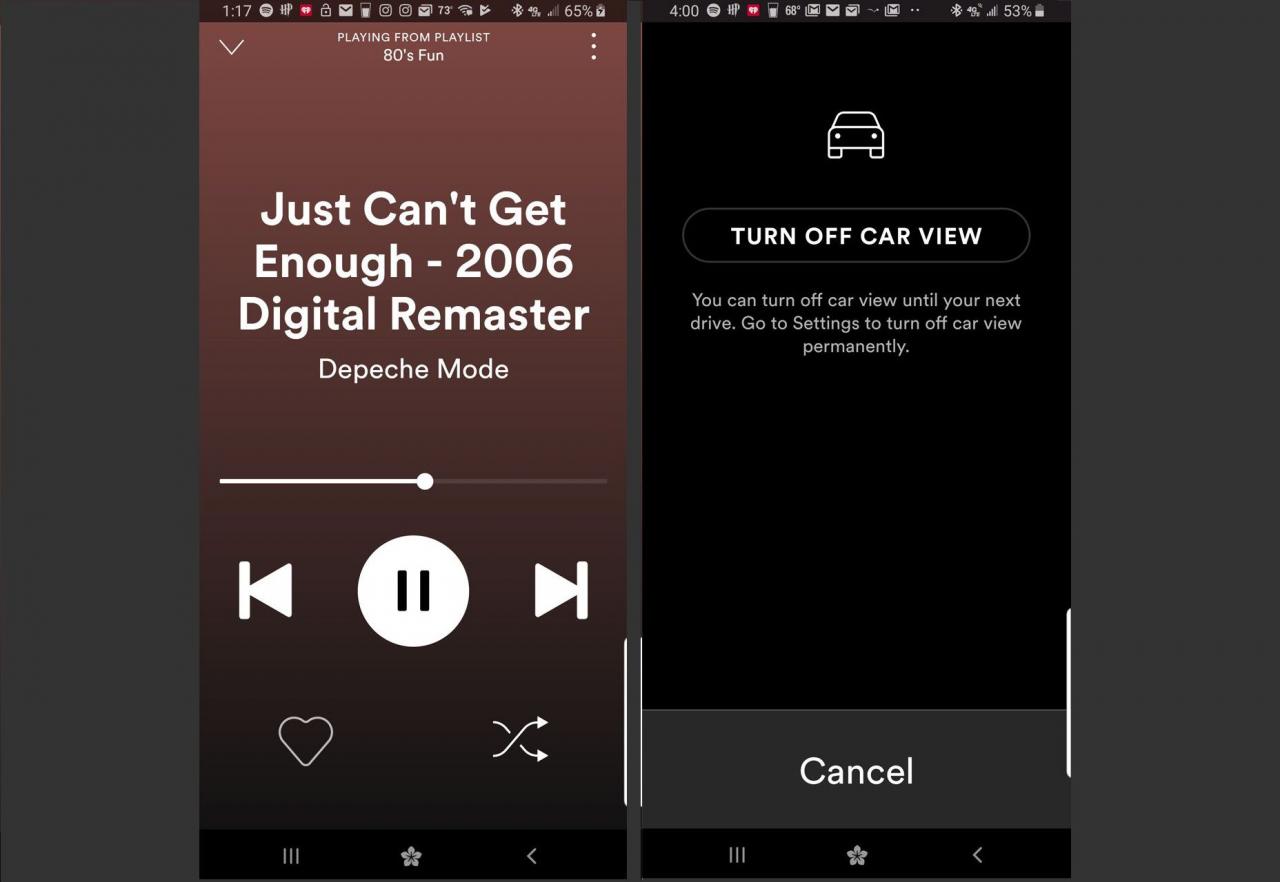
Aby całkowicie wyłączyć Widok samochodu:
-
Z Strona główna ekran, stuknij Biblioteka.
-
W prawym górnym rogu dotknij tryb (Ustawienia).
-
Przewiń w dół w połowie, aż dojdziesz do Samochód Sekcja. Obok Widok samochodu, upewnij się, że przełącznik suwakowy jest ustawiony po lewej stronie. (Opcja będzie wyszarzona, jeśli zostanie wyłączona).
